通話を自動録音してクラウドに自動アップロード
仕事用のスマホは、通話を自動的に録音できると便利です。
iPhoneには通話を録音する機能はありませんが、GalaxyやZenfone、OPPOの一部の機種は、もともと入っている通話アプリの設定で、すべての通話を自動的に録音することができます。
さらに、この自動録音した通話データをGoogle Driveなどのクラウドに同期しておけば、オフィスに帰ってパソコンで通話を聞き直せます。路上でスマホ片手にメモを探す必要がなくなります。

この記事は、こういう便利な仕組みを実現するアプリをご紹介します。
通話の自動録音ができるスマホの機種
全通話を自動録音できる機能のあるスマホは、限られています。
しかし、韓国企業であるSamsung、中国企業のOPPO、台湾企業のASUSは、Androidの通話アプリ(自動録音不可)の代わりに独自の通話アプリを組み込むことによって、全通話自動録音を実現しています。
ただし、OPPOの現行機種で自動録音ができるのは、楽天モバイル版の下記の機種のみです(2023年8月末現在 )。
- OPPO Reno 9 A
- OPPO Reno 7 A
- OPPO A55s 5G
*これらの機種のDocomo版、Y!mobile版には、自動録音機能がありません。
よって、現行機種に限って言えば、自動録音機能があるスマートフォンは、
- Galaxy
- Zenfone
- OPPOの上記3機種(楽天モバイル版)
ということになります。
ちなみにわたしは、Zenfoneを使っています。日本ではあまり有名ではありませんが、ASUSはPC用マザーボードの世界シェア18年連続1位の大企業です。
また、低価格帯から選ぶならGalaxyのこちらの機種になります。
自動録音の設定方法
Galaxyは通話アプリ右上のメニューから、Zenfoneは設定メニュー内の「通話設定」メニューから、自動録音を設定します。
Galaxy
Galaxyは、通話アプリのメニューから設定します。
- 通話アプリを開き右上の3点メニューから「設定」を選択
- 通話を録音 > 通話の自動録音 > ON > 全ての通話
以下の、メーカー公式の説明が参考になります。
Zenfone
Zenfoneは、古い機種の場合は設定メニューから自動録音を設定します。
- 設定 > 通話設定 > 通話自動録音
- 通話自動録音 にチェックを入れる
新しい機種の場合、Galaxyと同様に、通話アプリ内のメニューから設定します。
- 通話アプリを開き右上の縦に3点メニューから「設定」を選択。
- 通話 > 詳細 > 通話録音 >通話自動録音
OPPO(楽天版)
OPPOは、通話アプリの右上の3点メニューから設定します。
設定 > 通話の録音 > すべての通話を録音
*前記のとおり、メニューにこの項目があるのは楽天モバイル版だけです。
自動アップロードの方法
スマホの特定のフォルダをクラウドに同期する方法はたくさんありますが、わたしはAutosync for Google Driveというアプリを使って同期しています。
特定のフォルダを指定してクラウドに同期するアプリです。
自動録音データの保存フォルダを同期の監視対象に指定しておくと、新しい通話が録音されるたびに、リアルタイムでクラウドに自動アップロードしてくれます。
無料版、Pro版、Ultimate版の3種類があります。
- 無料版 1つのフォルダを同期
- Pro版 複数のフォルダを同期可能
- Ultimate版 複数のGoogleアカウントに同期可能
わたしは音声レコーダーと通話データの2つのフォルダを同期するために、Pro版(780円)のライセンスを購入しています。
いったん購入すれば、複数台のスマホで利用可能。スマホを変えても引き継いで使用できます。
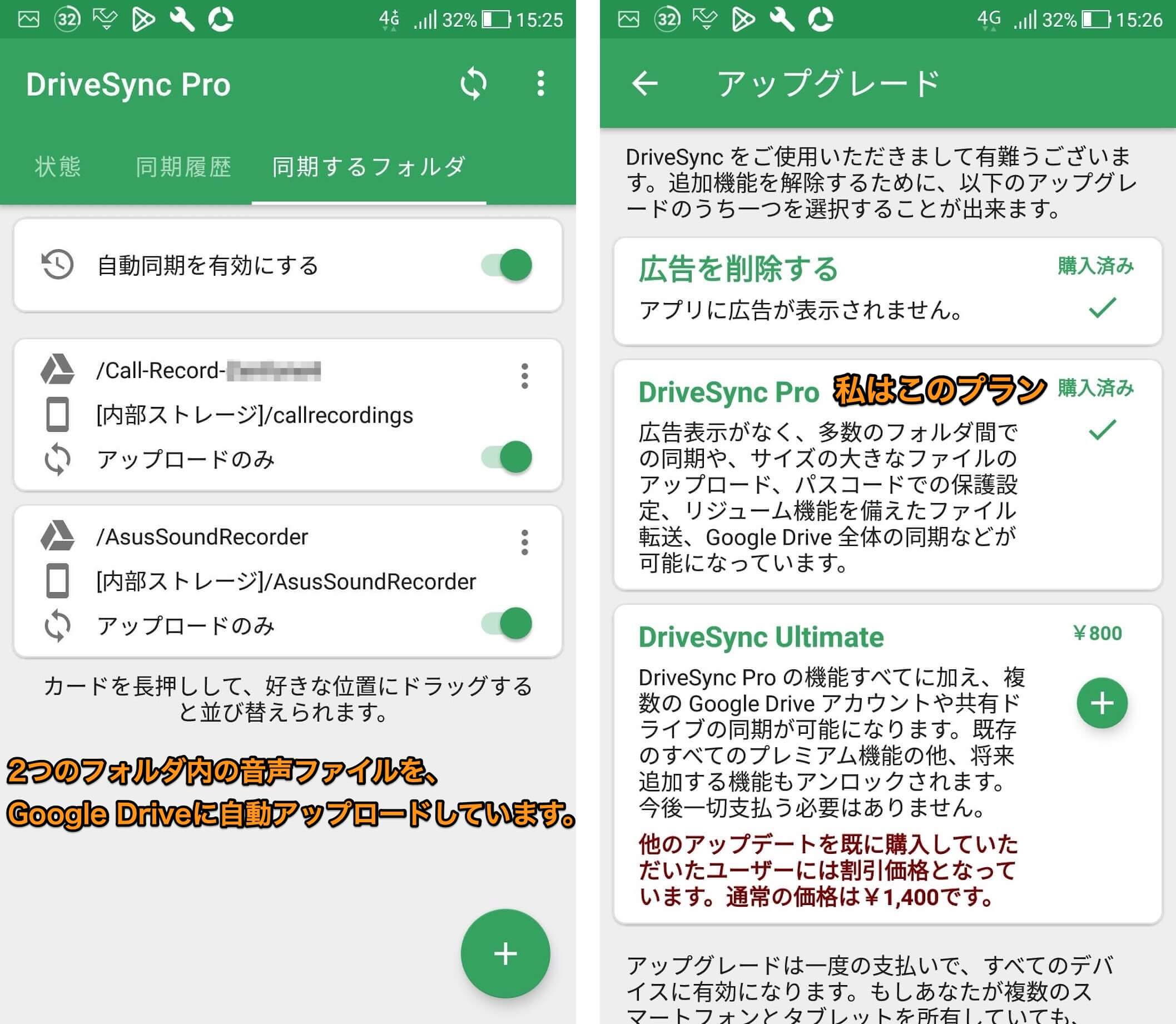
5年以上この方法で通話自動録音とクラウド同期を実践していますが、録音・保存に失敗したことは一度もありません。仕事に使える信頼性のあるアプリだと思います。
電話中に「ちょっと待って」と言ってメモを探す必要もなく、オフィスのパソコンで全ての通話を確認できるので、本当に便利です。おすすめです。


